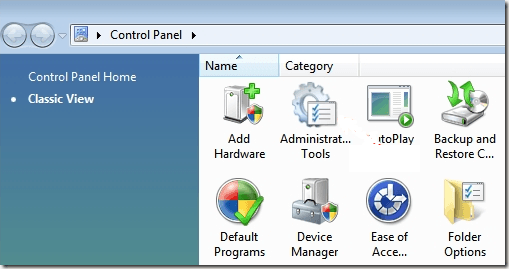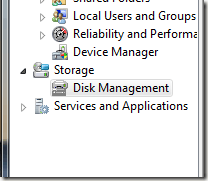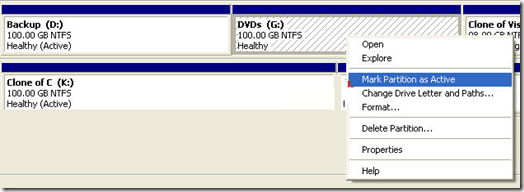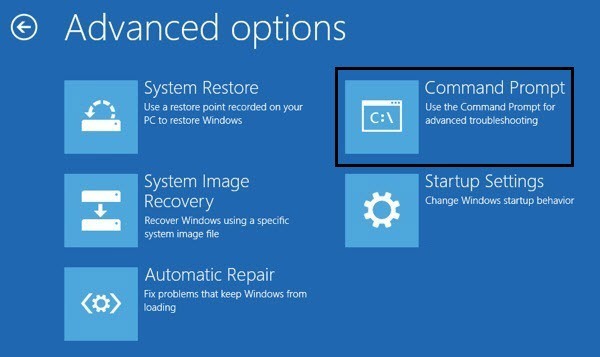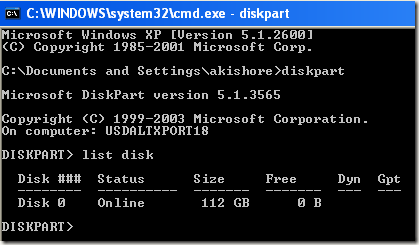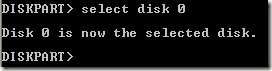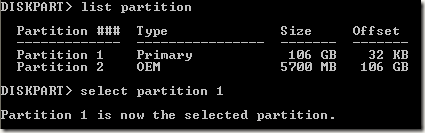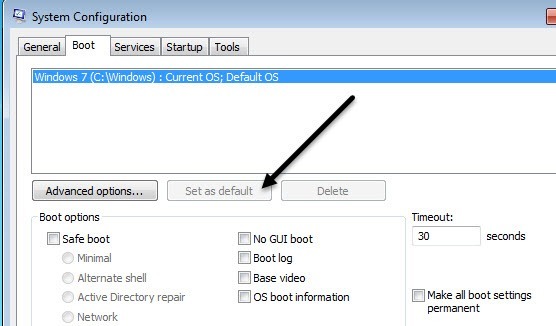Bạn có nhiều phân vùng trên máy tính của mình với các hệ điều hành khác nhau được cài đặt không? Nếu vậy, bạn có thể thay đổi phân vùng hoạt động trong Windows để khi máy tính khởi động, nó sẽ tải hệ điều hành thích hợp. Đây được gọi là hệ thống khởi động kép hoặc đa khởi động.
Việc thay đổi phân vùng hoạt động là một nhiệm vụ khá nâng cao, vì vậy nếu bạn dự định thực hiện việc này, có thể bạn không cần giải thích ở trên! Chỉ thay đổi phân vùng hoạt động nếu có hệ điều hành nằm trên phân vùng đó, nếu không bạn sẽ có một máy tính không hoạt động.
Ngoài ra, có một vài điều cần lưu ý về việc đánh dấu phân vùng là đang hoạt động:
Ngoài các ghi chú ở trên, có những thứ bổ sung cần phải có để hệ thống khởi động. Chỉ cần thiết lập một phân vùng để hoạt động không đảm bảo rằng hệ thống sẽ khởi động đúng.
Khi máy tính khởi động, nó sẽ tìm một phân vùng hoạt động trên các phân vùng chính trước tiên. Khu vực khởi động, nằm ở đầu của phân vùng hoạt động, sẽ chạy bộ tải khởi động, biết vị trí của các tệp khởi động của hệ điều hành. Tại thời điểm này, hệ điều hành sẽ khởi động và chạy.
Đặt Phân vùng Hoạt động thông qua Quản lý Đĩa
Mở Quản lý Máy tính bằng cách truy cập Bảng điều khiển, nhấp vào Hệ thống và bảo trì, sau đó nhấp vào Công cụ quản trị.
Bạn cũng có thể nhấp vào Chế độ xem cổ điểnvà sau đó chọn Công cụ quản trị. Giờ hãy nhấp vào Quản lý đĩatrong Bộ nhớ.
Tùy chọn khác là truy cập máy tính để bàn của bạn, nhấp chuột phải vào Máy tínhhoặc Máy tính nàyvà chọn Quản lý. Bạn sẽ thấy Quản lý đĩa trong menu bên trái như được hiển thị ở trên. Nhấp chuột phải vào phân vùng chính mà bạn muốn đánh dấu là đang hoạt động và chọn Đánh dấu phân vùng là hoạt động.
Đặt phân vùng hoạt động thông qua dòng lệnh
Nếu bạn vặn thứ gì đó trong Windows và đánh dấu phân vùng sai là đang hoạt động, bạn sẽ không còn có khả năng khởi động máy tính nữa. Trong trường hợp bạn không thể đánh dấu phân vùng là đang hoạt động bằng Windows, bạn sẽ phải cho chúng tôi dòng lệnh.
Tùy thuộc vào phiên bản Windows của bạn, việc truy cập vào dòng lệnh có thể hơi phức tạp một chút. Đọc bài đăng của tôi trên khởi động lại Windows ở chế độ an toàn để đến các tùy chọn sửa chữa hệ thống cho Windows XP, Vista, 7, 8 và 10. Nếu bạn đang chạy Windows 8, hãy đọc bài đăng của tôi trên khởi động tùy chọn khôi phục hệ thống. Khi đó, bạn phải truy cập Khắc phục sự cố, sau đó nhấp vào Tùy chọn nâng caorồi nhấp vào Dấu nhắc lệnh.
Đầu tiên hãy vào dấu nhắc lệnh bằng đĩa khởi động và gõ diskparttại dấu nhắc.
Tại dấu nhắc DiskPart, gõ danh sách đĩa.Bạn sẽ thấy danh sách đĩa hiện được đính kèm với máy tính của bạn. Bây giờ, hãy nhập chọn đĩa n, trong đó n là số đĩa. Trong ví dụ của tôi, tôi sẽ gõ chọn đĩa 0.
Bây giờ chúng ta đã chọn đúng đĩa, gõ trong danh sách phân vùngđể có danh sách tất cả các phân vùng trên đĩa đó. Để chọn phân vùng mà chúng ta muốn đặt là hoạt động, hãy nhập chọn phân vùng n, trong đó n là số phân vùng.
Bây giờ chúng tôi đã chọn đĩa và phân vùng, chúng tôi có thể đánh dấu nó là đang hoạt động bằng cách chỉ cần nhập từ hoạt độngvà nhấn Enter. Đó là nó! Bây giờ phân vùng được thiết lập.
Hầu hết mọi người đều quen thuộc với việc sử dụng FDISK để đánh dấu một phân vùng là hoạt động, nhưng bây giờ là một lệnh cũ và lỗi thời. Bạn nên sử dụng DISKPART để quản lý đĩa và phân vùng trên máy tính Windows hiện đại.
Đặt phân vùng hoạt động qua MSCONFIG
Ngoài hai phương pháp trên, bạn có thể sử dụng MSCONFIG để đặt hoạt động vách ngăn. Lưu ý rằng phương pháp này chỉ hoạt động đối với các phân vùng chính trên cùng một ổ đĩa cứng vì MSCONFIG sẽ không phát hiện phân vùng trên các ổ đĩa cứng khác. Ngoài ra, phân vùng khác chỉ có thể có Windows được cài đặt để đặt nó là hoạt động.
Nếu bạn không quen thuộc với công cụ MSCONFIG, hãy đọc dẫn sử dụng MSCONFIG trước đó của tôi. Mở MSCONFIG và nhấp vào tab Khởi động.
Bạn sẽ thấy các hệ điều hành được liệt kê và một hệ điều hành đang hoạt động sẽ có Hệ điều hành hiện tại; Hệ điều hành mặc địnhsau tên hệ điều hành. Nhấp vào hệ điều hành khác và sau đó nhấp vào Đặt làm mặc định.
Có các phương pháp khác để đặt phân vùng hoạt động như sử dụng CD trực tiếp Linux, nhưng chúng phức tạp hơn nhiều và thường không cần thiết. Ngay cả khi tùy chọn khôi phục hệ thống tích hợp không cho phép bạn truy cập vào lời nhắc lệnh, bạn luôn có thể sử dụng máy tính phụ cho tạo ổ khôi phục hệ thống USB có khả năng khởi động. Nếu bạn gặp bất kỳ sự cố nào, vui lòng đăng nhận xét. Hãy tận hưởng!